Как поменять дату в Android?
Несмотря на очень простой интерфейс операционной системы, многие пользователи не могут решить стандартные системные неполадки: настройку даты, кодировки текста, ошибки в приложениях и прочие.
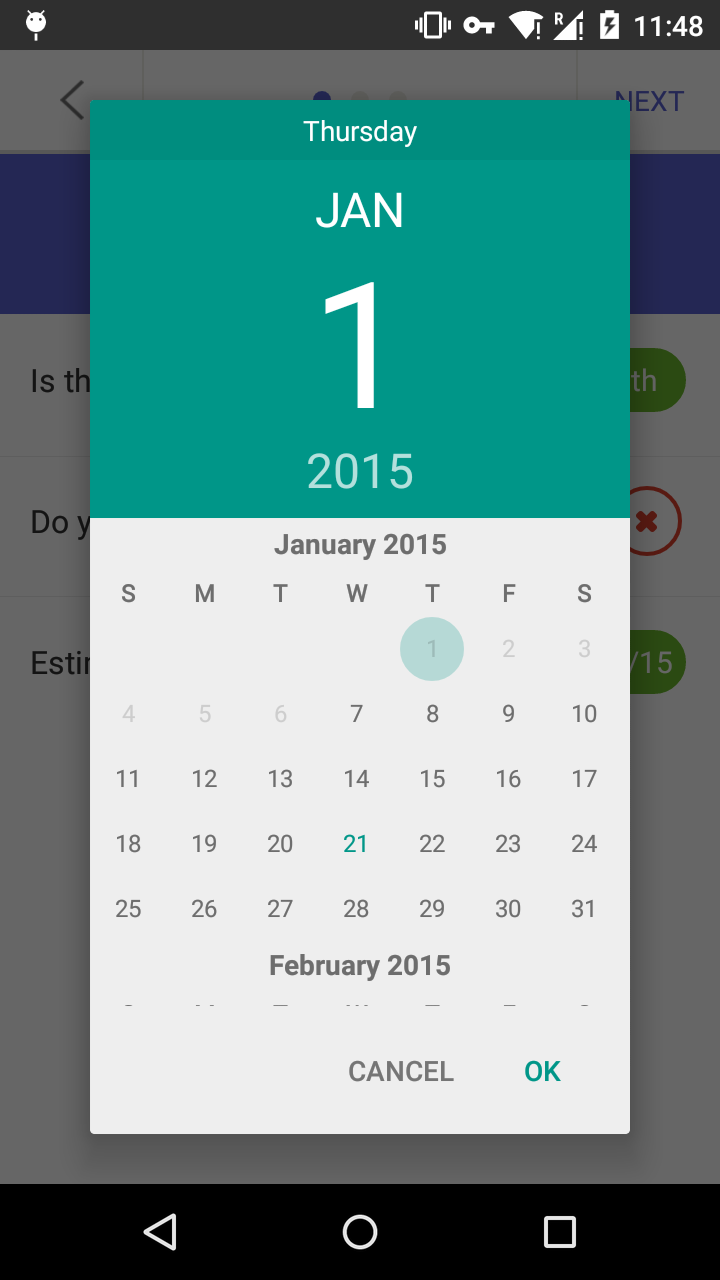
Содержание:
Рассмотрим подробнее способы изменения времени и дня на планшете и смартфоне Android.
Из-за неправильно выставленного числа могут происходить следующие сопутствующие неполадки:
- Пользователь не может зайти в магазин приложений;
- Установка программ невозможна из-за сбоя даты;
- Неполадки при получении звонков и сообщений.
Если вы выявили одну или несколько вышеприведенных проблем на своем устройстве, это означает, что в системе произошло нарушение настройки времени.
Кстати, Вас могут заинтересовать еще статьи:
- Почему не работает Play Market (плей маркет) – 12 способов решить проблему
- Руководство: Как настроить планшет на Андроиде
- Как восстановить удаленные файлы на Андроиде — Надежные способы
Стандартный способ настройки
Как правило, число на всех Андроид устройствах определяется автоматически через интернет. Настройка происходит при первом подключении устройства к сети. Также пользователь может настроить день и время вручную.
Если на телефоне произошел сбой, для начала необходимо попробовать изменить ее стандартным способом. Следуйте инструкции:
- Включите меню устройства с помощью указанной на рисунке клавиши;
- Найдите иконку для открытия меню настроек и нажмите на нее;
- Найдите пункт даты и времени;
- Теперь в открывшемся окне необходимо изменить параметры сегодняшнего дня. Также в окне можно задать автонастройку времени и часового пояса, установить удобный пользовательский формат отображения числа;
- Измените время и число вручную или подключитесь к интернету и сделайте это автоматически;
Таким образом, можно изменить параметры даты стандартным способом.
Однако, довольно часто, пользователи сталкиваются с проблемами сохранения настроек: выскакивает окно с сообщением следующего характера «произошла ошибка настроек даты».
Такая ошибка появляется каждый раз при попытке изменения параметров. Рассмотрим подробнее, как можно решить данную неполадку.
к содержанию ↑Если произошла ошибка настроек даты
После сбоев в телефоне дата может принимать вид «3F.3F.FF». Данная запись означает, что в ОЗУ устройства отсутствует запись таймера. Один из способов решения неполадки:
- Каждый раз после попытки изменения даты, она возвращается к прошлому виду. Попытаться решить сбой можно вручную или с помощью прав суперпользователя. Чтобы попытаться решить ошибку вручную, выньте из телефона сим-карту.
В большинстве случаев возникает банальный конфликт дат: той, которая установлена на самом устройстве и той, которую установил оператор мобильной связи в настройках сим-карты. После того как сим карта извлечена, включите телефон еще раз; - Зайдите в настройки и измените часовой пояс вручную еще раз и только потом установите сим-карту снова;
- Перезагрузите телефон и проверьте отображение даты и времени.
Если число все еще не отображается не так, как надо, возможно, произошел сбой в драйверном программном обеспечении устройства.
Чтобы наладить правильную работу системы нужно сделать Hard Reset устройства:
Сброс настроек к заводским помогает решить многие программные проблемы устройства, в частности, и отображение даты.
Следуйте инструкции, чтобы сделать hard reset телефона или планшета:
- Зайдите в настройки телефона;
- Найдите пункт для восстановления, сброса и резервного копирования файлов, как показано на рисунке;
- Откройте пункт меню и сбросьте настройки телефона к заводским. Все установленные приложения и темы оформления будут удалены. Телефон перезагрузится, необходимо будет провести базовую настройку, как во время первого включения.
Права суперпользователя и программа ClockworkModRecovery
Если ни один из вышеуказанных вариантов не сработал, необходимо использовать утилиту ClockModRecovery.
Она доступна только для устройств с правами суперпользователя. Получить их можно с помощью программы Root Explorer.
Используйте утилиту только в том случае, если вы являетесь опытным пользователем.
После установки прав суперпользователя, вы автоматически теряете гарантию в сервисных центрах производителя.
Обратитесь к консультанту сервисного центра для решения неполадки с датой.
Видео:
Как поменять время и дату на Android
Простые способы — Как поменять дату в Android

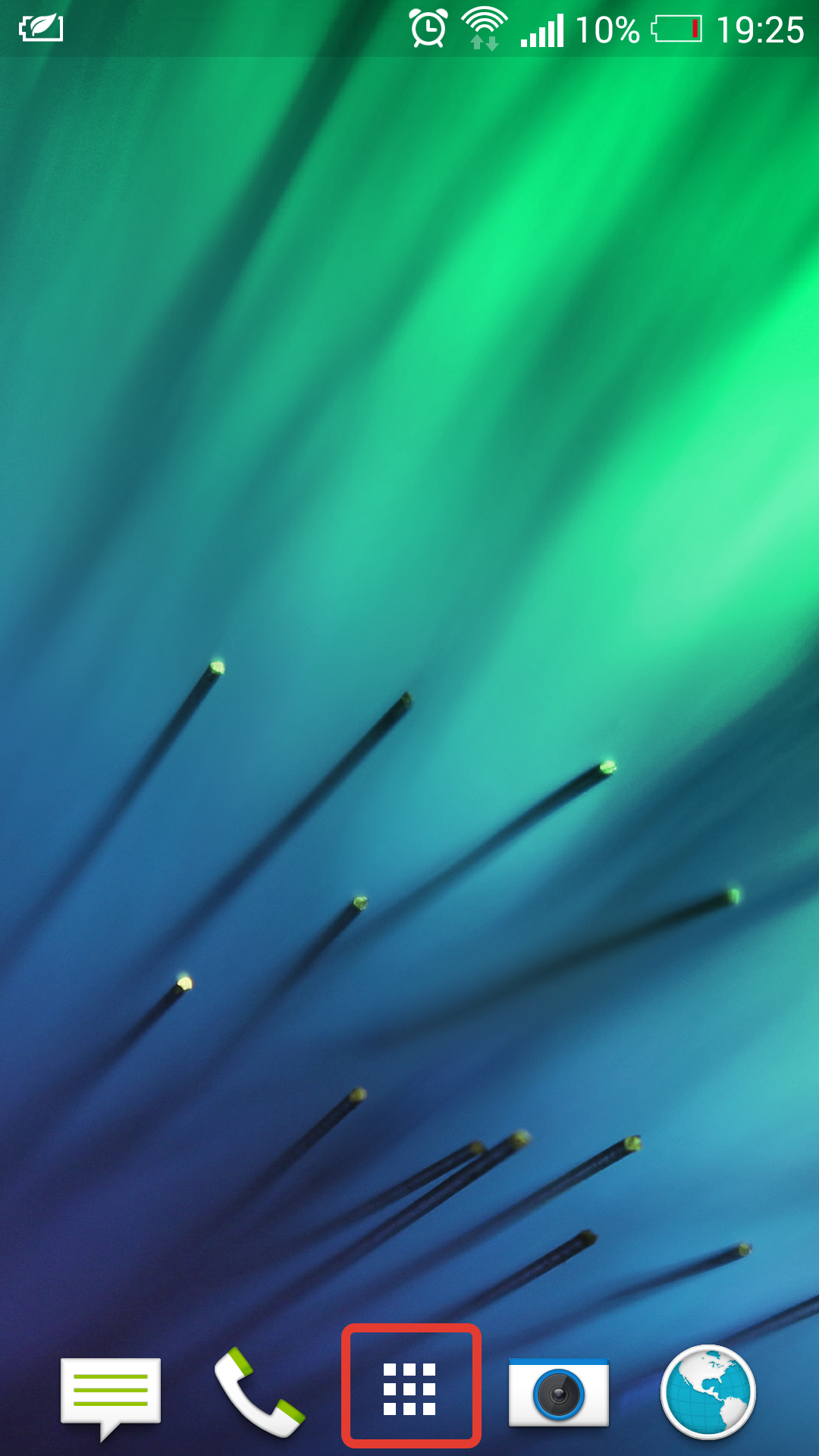
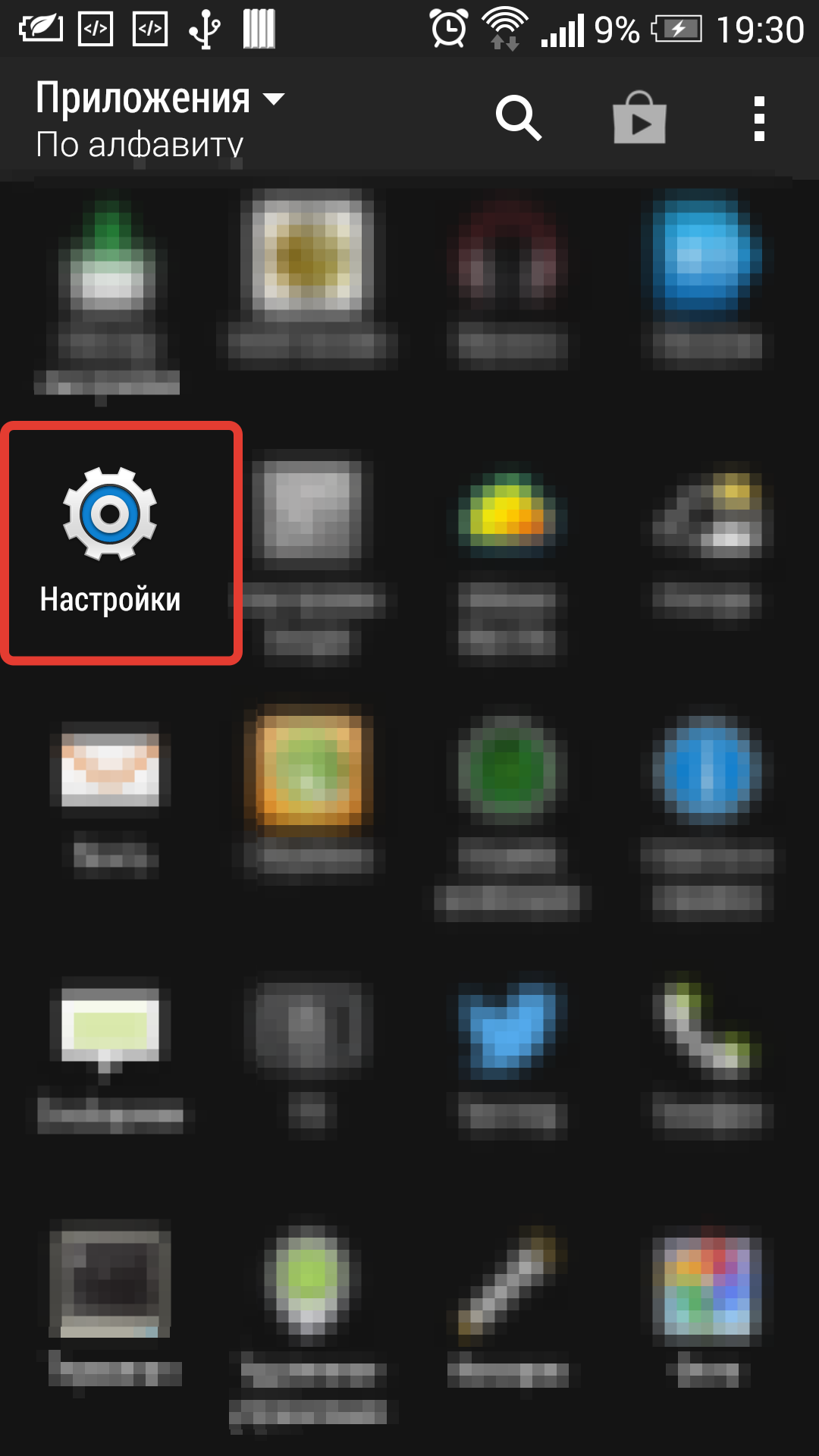
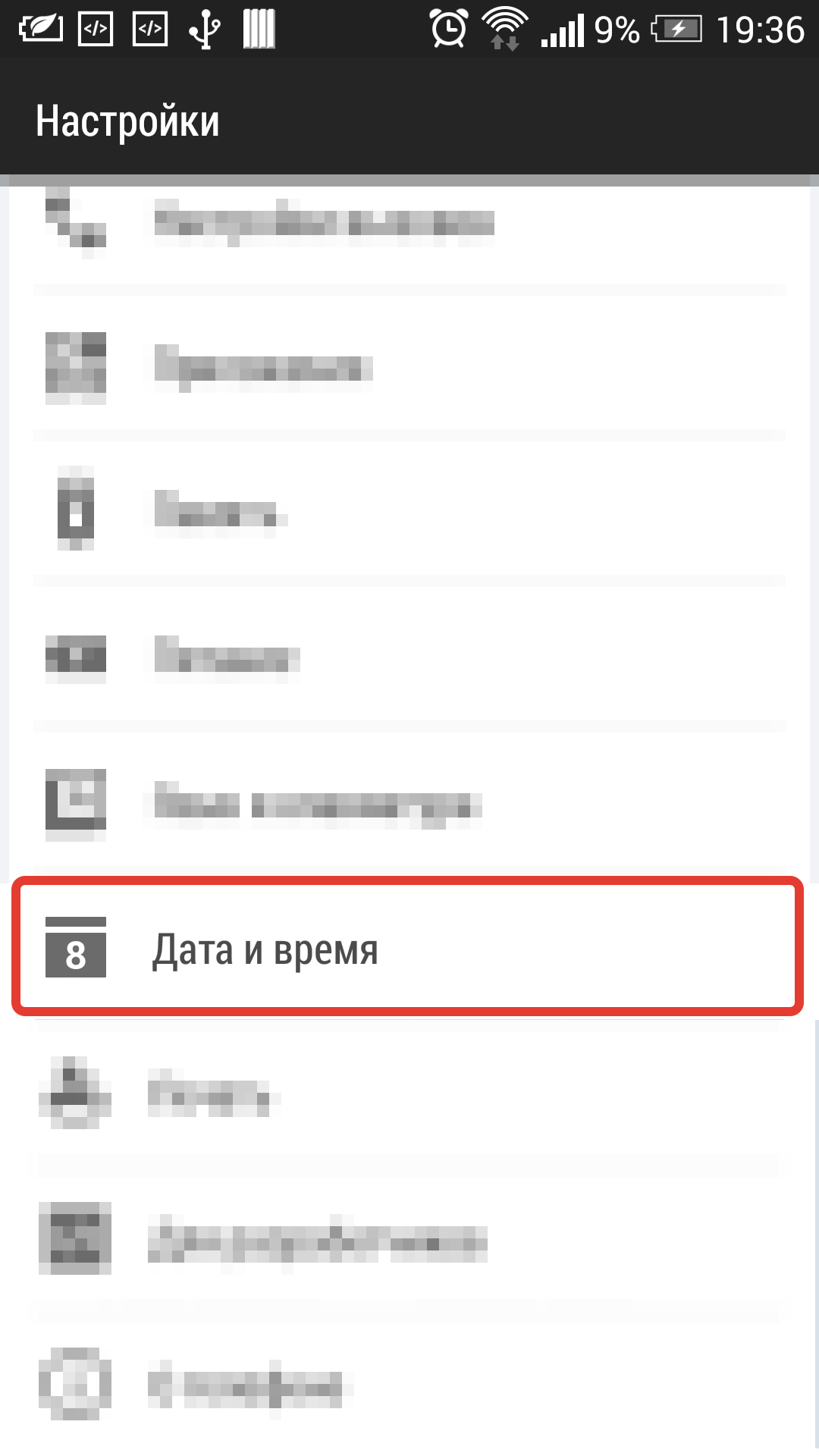
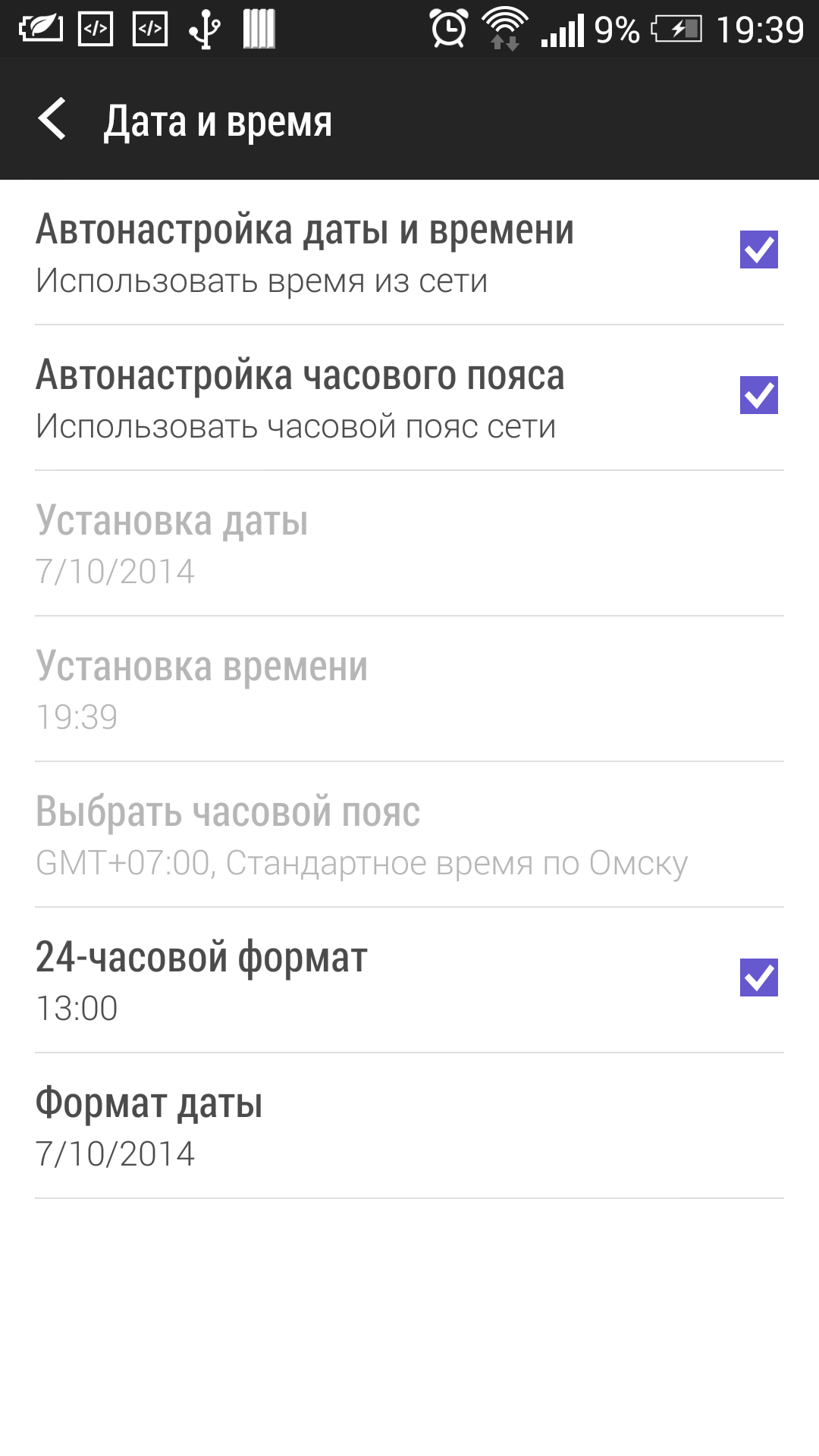
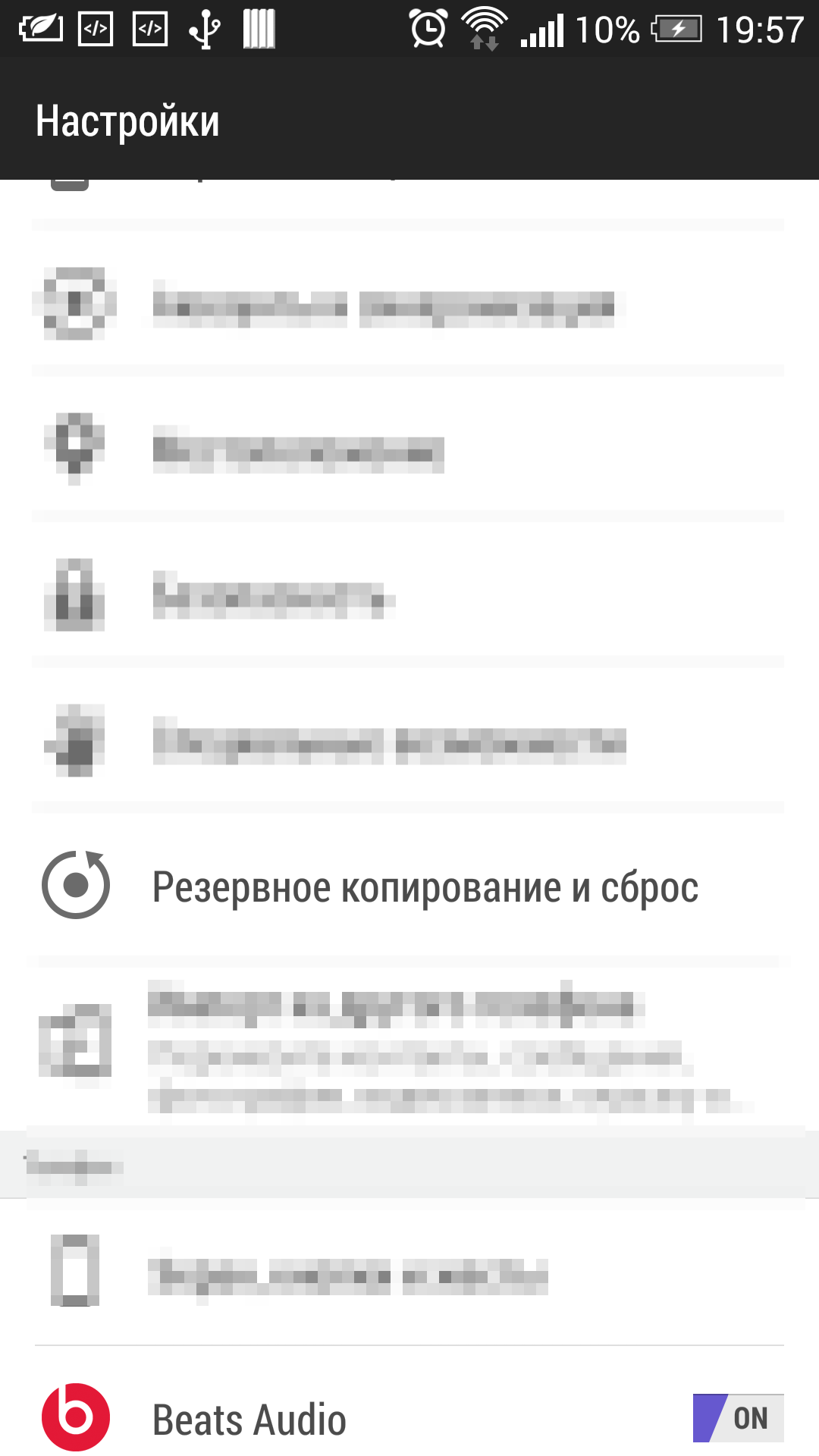
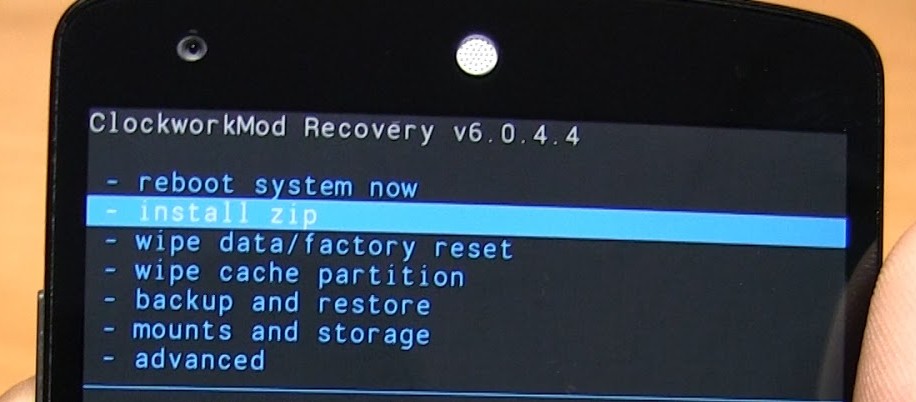
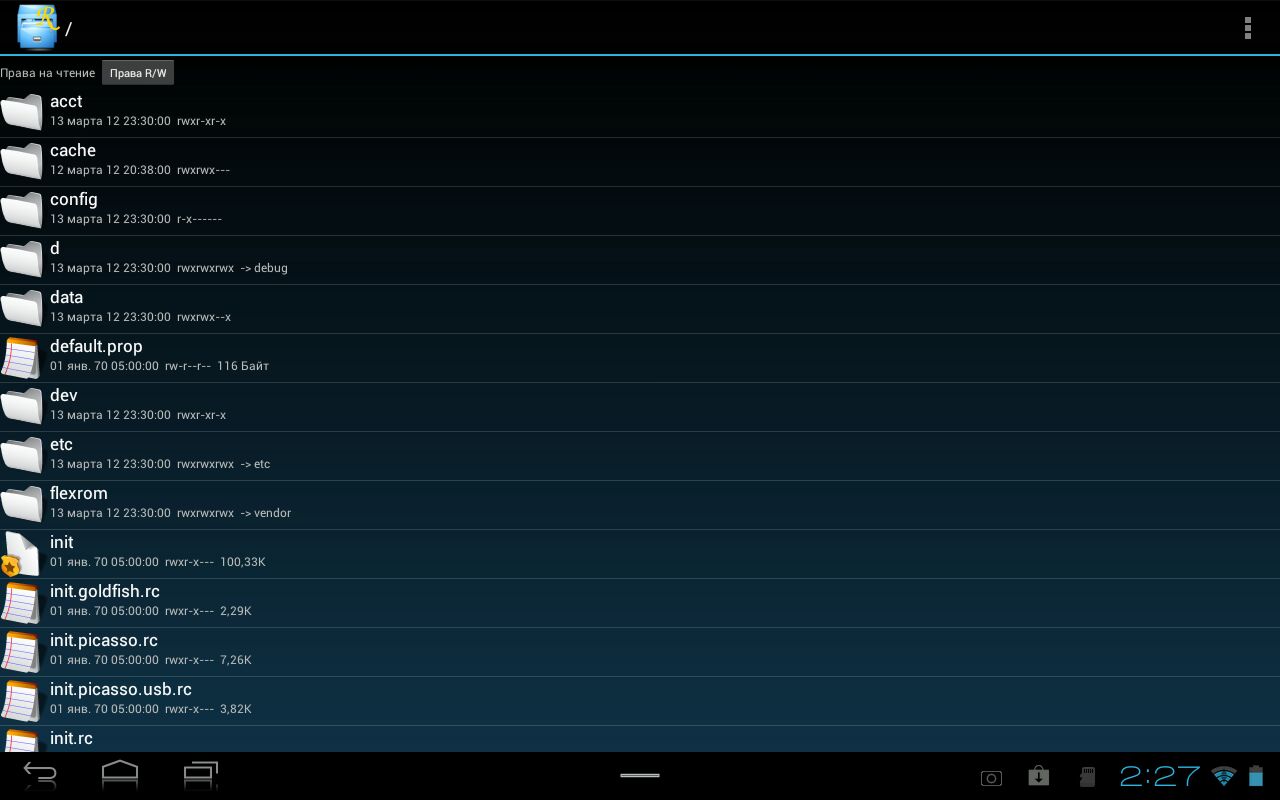







You can bet online games at thabet super fast and convenient. In addition, there are a variety of genres such as: Esport, cockfight, live casino, Lottery, Slots game, shooting fish... The website is trusted and has many users. Please visit https://thabet188.vip/ to join